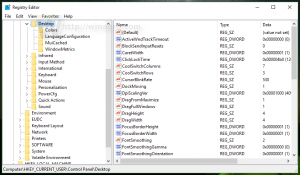화면 분할 기능이 안정적인 버전의 Microsoft Edge에 도입되었습니다.
Microsoft Edge의 최신 안정 릴리스는 마침내 사용자가 단일 탭 내에서 두 개의 웹 페이지를 나란히 표시할 수 있는 기능을 받았습니다. 이전에는 유사한 레이아웃을 얻기 위해 사용자가 원하는 탭을 다른 창으로 이동한 다음 Windows 도구를 사용하여 두 창을 나란히 정렬해야 했습니다. 이렇게 하면 사이드바, 세로 탭, 도구 모음 및 기타 UI 요소가 각 창에 표시됩니다. 그들은 상당한 화면 공간을 차지합니다. 새로운 기능은 그 문제를 해결합니다.
광고
단일 주소 표시 줄, 도구 모음 및 메뉴를 제공하므로 Edge 창 내에서 분할 화면을 사용하면 더 유리할 수 있습니다. 또한 각각 고유한 탭에 여러 분할 화면을 가질 수 있으며 탭 행을 사용하여 화면 간에 전환할 수 있습니다.

다음 단계에 따라 분할 화면 기능을 활성화할 수 있습니다. 이 가이드. 간단히 말해서, Microsoft Edge 분할 화면 기능을 사용하려면 주소 표시줄로 이동하여 다음을 입력하세요. 에지://플래그을 누른 다음 입력하다. "를 찾아보세요Microsoft Edge 분할 화면" 옵션을 선택하고 "사용"를 드롭다운 목록에서 선택합니다. 마지막으로 Microsoft Edge를 다시 시작합니다.
이전 단계를 완료하면 주소 표시줄 오른쪽의 도구 모음에 새 버튼이 표시됩니다. 이 버튼을 사용하면 현재 탭에서 분할 화면 모드로 전환할 수 있습니다. 또한 웹 페이지의 링크를 마우스 오른쪽 버튼으로 클릭하고 "분할 창에서 링크 열기"를 선택하여 이 모드로 전환할 수 있습니다.
Microsoft가 현재 "불사조,"는 새로운 Windows 11 스타일 사용자 인터페이스, 고유한 생산성 기능 및 Windows와의 긴밀한 통합을 도입하여 Microsoft Edge를 다른 브라우저와 차별화하는 것을 목표로 합니다. 분할 화면 모드는 이 프로젝트에 포함된 기능 중 하나입니다.
이 기사가 마음에 들면 아래 버튼을 사용하여 공유하십시오. 그것은 당신에게서 많은 것을 앗아가지 않을 것이지만 그것은 우리가 성장하는 데 도움이 될 것입니다. 지원해 주셔서 감사합니다!
광고